डिस्क स्पेसले कम्प्युटरको हार्ड ड्राइभ वा अन्य भण्डारण उपकरणमा उपलब्ध भण्डारण क्षमताको मात्रालाई जनाउँछ। यसलाई बाइट्स, किलोबाइट्स, मेगाबाइट्स र गिगाबाइट्स जस्ता एकाइहरूमा मापन गरिन्छ, र यन्त्रमा कति डेटा भण्डारण गर्न सकिन्छ भनेर निर्धारण गर्दछ।
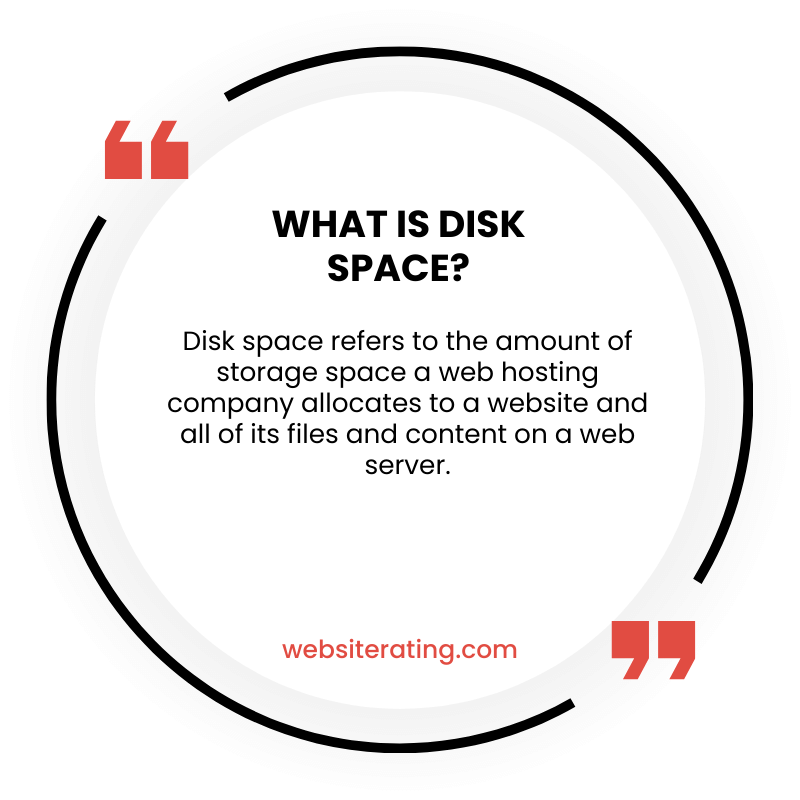
डिस्क स्पेसले तपाईको कम्प्युटरको हार्ड ड्राइभ वा अन्य भण्डारण उपकरणमा उपलब्ध भण्डारणको मात्रालाई जनाउँछ। यो गीगाबाइट (GB) वा टेराबाइट्स (TB) जस्ता एकाइहरूमा मापन गरिन्छ र फाइलहरू, फोटोहरू, भिडियोहरू, र कार्यक्रमहरू जस्ता तपाईंले आफ्नो यन्त्रमा कति डेटा भण्डारण गर्न सक्नुहुन्छ भनेर निर्धारण गर्दछ। तपाईंसँग जति धेरै डिस्क स्पेस छ, तपाईंले आफ्नो कम्प्युटरमा जति धेरै जानकारी बचत गर्न सक्नुहुन्छ।
डिस्क स्पेस कुनै पनि कम्प्युटरको भण्डारण प्रणालीको एक आवश्यक घटक हो। यसले हार्ड ड्राइभ वा अन्य भण्डारण उपकरणमा उपलब्ध भण्डारण क्षमताको मात्रालाई जनाउँछ। डिस्कको क्षमता वा ठाउँ निश्चित छ र परिवर्तन हुँदैन। तपाईंले डिस्क प्रयोग गर्दा के परिवर्तन हुन्छ यसमा उपलब्ध ठाउँ हो।
सामान्यतया, अपरेटिङ सिस्टम, एप्लिकेसन, कागजात, संगीत, भिडियो र छविहरू सहित सबै प्रकारका डाटा भण्डारण गर्न डिस्क स्पेस प्रयोग गरिन्छ। तपाईंले आफ्नो कम्प्युटरमा थप डाटा थप्दा, उपलब्ध डिस्क स्पेस घट्छ। अन्ततः, तपाइँको ठाउँ समाप्त हुन सक्छ, जसले कार्यसम्पादन समस्याहरू र अन्य समस्याहरू निम्त्याउन सक्छ। त्यसकारण, तपाईंको डिस्क स्पेस नियमित रूपमा निगरानी गर्न र आवश्यक पर्दा ठाउँ खाली गर्न महत्त्वपूर्ण छ। अर्को खण्डहरूमा, हामी तपाइँको डिस्क स्थान कसरी जाँच गर्ने र तपाइँको कम्प्युटरमा कसरी ठाउँ खाली गर्ने भनेर छलफल गर्नेछौं।
डिस्क स्पेस के हो?
परिभाषा
डिस्क स्पेस, जसलाई भण्डारण ठाउँ पनि भनिन्छ, हार्ड डिस्क ड्राइभ वा फाइलहरू, कागजातहरू, भिडियोहरू, संगीत, प्रणाली फाइलहरू, र अन्य डाटा भण्डारण गर्नका लागि अन्य भण्डारण माध्यममा उपलब्ध ठाउँको मात्रा हो। यसलाई बाइट, किलोबाइट, मेगाबाइट, गीगाबाइट, टेराबाइट, र भण्डारण क्षमताको अन्य एकाइहरूमा मापन गरिन्छ। डिस्क स्पेस कुनै पनि कम्प्युटर प्रणालीको एक महत्त्वपूर्ण भाग हो, किनकि यसले उपकरणमा कति डाटा भण्डारण गर्न सकिन्छ भनेर निर्धारण गर्दछ।
डिस्क स्पेस कसरी मापन गरिन्छ?
डिस्क स्पेस बाइट मा मापन गरिन्छ, जुन डाटा भण्डारण को सबैभन्दा सानो एकाइ हो। एक बाइट आठ बिट बराबर छ, र यो एकल वर्ण वा अंक प्रतिनिधित्व गर्न सक्छ। किलोबाइट (KB) ले 1,024 बाइट, मेगाबाइट (MB) ले 1,024 किलोबाइट, गीगाबाइट (GB) ले 1,024 मेगाबाइट र टेराबाइट (TB) ले 1,024 गीगाबाइट प्रतिनिधित्व गर्छ।
किन डिस्क स्पेस महत्त्वपूर्ण छ?
डिस्क स्थान महत्त्वपूर्ण छ किनभने यसले कम्प्युटर प्रणालीको प्रदर्शन र कार्यक्षमतालाई असर गर्छ। जब हार्ड ड्राइभ भरिएको हुन्छ, प्रणाली ढिलो हुन सक्छ, र नयाँ अनुप्रयोगहरू स्थापना गर्न वा नयाँ फाइलहरू भण्डारण गर्न गाह्रो हुन सक्छ। थप रूपमा, केही अपरेटिङ सिस्टमहरूलाई ठीकसँग काम गर्न निश्चित मात्रामा खाली ठाउँ चाहिन्छ, र अपर्याप्त डिस्क ठाउँले त्रुटि वा क्र्यासहरू निम्त्याउन सक्छ।
इष्टतम प्रणाली कार्यसम्पादन कायम राख्नको लागि, अनावश्यक फाइलहरू मेटाएर, अब आवश्यक नभएका अनुप्रयोगहरू अनइन्स्टल गरेर, र अस्थायी फाइलहरू र जंक फाइलहरू हटाउन डिस्क क्लिनअप उपकरणहरू प्रयोग गरेर नियमित रूपमा डिस्क ठाउँ खाली गर्न महत्त्वपूर्ण छ। यो हार्ड ड्राइभ विभाजन गर्न वा बारम्बार पहुँच नगरिएका फाइलहरूको दीर्घकालीन भण्डारणको लागि बाह्य भण्डारण उपकरणहरू प्रयोग गर्न पनि महत्त्वपूर्ण छ।
अन्तमा, डिस्क स्पेस कुनै पनि कम्प्युटर प्रणालीको एक महत्वपूर्ण भाग हो, र इष्टतम कार्यसम्पादन र कार्यक्षमता सुनिश्चित गर्न यसलाई ठीकसँग व्यवस्थापन गर्न आवश्यक छ।
परिभाषा
डिस्क स्पेस, जसलाई भण्डारण क्षमता वा डिस्क क्षमता पनि भनिन्छ, डाटाको अधिकतम मात्रा हो जुन डिस्क, ड्राइभ, वा अन्य भण्डारण माध्यममा भण्डारण गर्न सकिन्छ। यो सामान्यतया मेगाबाइट्स (MB), गीगाबाइट्स (GB), वा टेराबाइट्स (TB) मा मापन गरिन्छ।
डिस्क स्पेस कुनै पनि कम्प्युटिङ प्रणालीको एक आवश्यक पक्ष हो, किनकि यसले उपकरणमा कति डाटा भण्डारण गर्न सकिन्छ भनेर निर्धारण गर्दछ। यो कागजातहरू, संगीत, भिडियोहरू, छविहरू, र सफ्टवेयर अनुप्रयोगहरू सहित विभिन्न प्रकारका फाइलहरू भण्डारण गर्न प्रयोग गरिन्छ।
हार्ड डिस्क ड्राइभहरू (HDDs), सॉलिड-स्टेट ड्राइभहरू (SSDs), USB फ्लैश ड्राइभहरू, मेमोरी कार्डहरू, र सीडी र DVD जस्ता अप्टिकल डिस्कहरू सहित डिस्क क्षमता भएका धेरै प्रकारका भण्डारण मिडियाहरू छन्।
आवश्यक डिस्क स्पेस को मात्रा डाटा को प्रकार मा निर्भर गर्दछ भण्डारण गरिन्छ। उदाहरणका लागि, उच्च गुणस्तरका भिडियोहरू र छविहरूलाई पाठ कागजातहरू भन्दा बढी डिस्क ठाउँ चाहिन्छ। थप रूपमा, सफ्टवेयर अनुप्रयोगहरूलाई स्थापना र चलाउनको लागि डिस्क स्पेसको महत्त्वपूर्ण मात्रा आवश्यक पर्दछ।
यन्त्र कुशलतापूर्वक सञ्चालन हुन्छ र भण्डारण क्षमता समाप्त हुँदैन भनेर सुनिश्चित गर्न नियमित रूपमा डिस्क स्पेसको निगरानी र व्यवस्थापन गर्न महत्त्वपूर्ण छ। यो अनावश्यक फाइलहरू मेटाएर, बाह्य भण्डारण उपकरणमा फाइलहरू स्थानान्तरण गरेर, वा ठूलो भण्डारण क्षमता उपकरणमा स्तरवृद्धि गरेर गर्न सकिन्छ।
डिस्क स्पेस कसरी मापन गरिन्छ?
डिस्क स्पेस भनेको हार्ड ड्राइभ वा भण्डारण उपकरणमा उपलब्ध भण्डारण क्षमताको मात्रा हो। यो बाइट्स, किलोबाइट्स (KB), मेगाबाइट्स (MB), गीगाबाइट्स (GB), र टेराबाइट्स (TB) मा मापन गरिन्छ। यी एकाइहरू डिस्कमा भण्डारण गर्न सकिने डाटाको मात्रा परिमाण गर्न प्रयोग गरिन्छ।
बाइट्स
बाइट डिजिटल डाटाको सबैभन्दा सानो एकाइ हो र 8 बिट मिलेर बनेको छ। यो डेटा को सानो मात्रा मापन गर्न को लागी प्रयोग गरिन्छ र प्राय: एकल वर्ण को आकार को वर्णन गर्न को लागी प्रयोग गरिन्छ। उदाहरणका लागि, अक्षर "A" आकारमा एक बाइट हो।
किलोबाइट्स (KB)
एक किलोबाइट (KB) 1,024 बाइट बराबर छ। यो प्राय: साना फाइलहरूको आकार वर्णन गर्न प्रयोग गरिन्छ जस्तै पाठ कागजातहरू र छविहरू।
मेगाबाइट (MB)
एक मेगाबाइट (एमबी) 1,024 किलोबाइट वा 1,048,576 बाइट्स बराबर छ। यो प्रायः ठूला फाइलहरूको आकार वर्णन गर्न प्रयोग गरिन्छ जस्तै संगीत फाइलहरू र भिडियोहरू।
गीगाबाइट (GB)
एक गीगाबाइट (GB) 1,024 मेगाबाइट वा 1,073,741,824 बाइट बराबर छ। यो प्रायः ठूला फाइलहरूको आकार वर्णन गर्न प्रयोग गरिन्छ जस्तै उच्च-रिजोल्युसन फोटोहरू र चलचित्रहरू।
टेराबाइट्स (TB)
एक टेराबाइट (TB) बराबर 1,024 गीगाबाइट वा 1,099,511,627,776 बाइट्स हो। यो प्रायः धेरै ठूला फाइलहरू जस्तै ब्याकअप र अभिलेखहरूको आकार वर्णन गर्न प्रयोग गरिन्छ।
सारांशमा, डिस्क स्पेस बाइट्स, किलोबाइट्स, मेगाबाइट्स, गीगाबाइट्स र टेराबाइट्स मा मापन गरिन्छ। यी एकाइहरू डिस्कमा भण्डारण गर्न सकिने डाटाको मात्रा परिमाण गर्न प्रयोग गरिन्छ। एकाइ जति ठूलो हुन्छ, त्यति धेरै डाटा भण्डारण गर्न सकिन्छ।
किन डिस्क स्पेस महत्त्वपूर्ण छ?
डिस्क स्पेस कम्प्युटर प्रणाली को एक आवश्यक घटक हो। यो हार्ड डिस्क ड्राइभमा उपलब्ध भण्डारण क्षमताको मात्रा हो जसले डाटा, फाइलहरू र अनुप्रयोगहरूको भण्डारण सक्षम गर्दछ। कम्प्यूटर प्रणालीको सहज रूपमा चलिरहेको सुनिश्चित गर्न डिस्क स्थानको उचित व्यवस्थापन महत्त्वपूर्ण छ।
अपरेटिङ सिस्टम र अनुप्रयोगहरू
अपरेटिङ सिस्टम र अनुप्रयोगहरूको स्थापना र सञ्चालनको लागि डिस्क स्पेस महत्त्वपूर्ण छ। अपरेटिङ सिस्टम र एप्लिकेसनहरूलाई सही रूपमा काम गर्नको लागि डिस्क स्पेसको निश्चित मात्रा चाहिन्छ। अपर्याप्त डिस्क स्पेसले ढिलो प्रणाली प्रदर्शन, क्र्यास, र त्रुटिहरू निम्त्याउन सक्छ। त्यसकारण, अपरेटिङ सिस्टम र एप्लिकेसनहरू स्थापना र चलाउन पर्याप्त डिस्क स्पेस हुनु आवश्यक छ।
भण्डारण क्षमता
भण्डारण क्षमताको लागि डिस्क स्थान पनि महत्त्वपूर्ण छ। उपलब्ध डिस्क स्पेसको मात्राले कम्प्युटर प्रणालीमा कति डाटा, फाइलहरू र अनुप्रयोगहरू भण्डारण गर्न सकिन्छ भनेर निर्धारण गर्दछ। हार्ड डिस्क ड्राइभको भण्डारण क्षमता गिगाबाइट (GB) वा टेराबाइट्स (TB) मा मापन गरिन्छ। तसर्थ, महत्त्वपूर्ण डाटा र फाइलहरू भण्डारण गर्न पर्याप्त भण्डारण क्षमता हुनु आवश्यक छ।
प्रदर्शन
कम्प्युटर प्रणालीको प्रदर्शनमा डिस्क स्पेसले महत्त्वपूर्ण भूमिका खेल्छ। अपर्याप्त डिस्क स्पेस भएको कम्प्युटर प्रणालीले ढिलो कार्यसम्पादन, क्र्यास, र त्रुटिहरू अनुभव गर्न सक्छ। अपरेटिङ सिस्टम र अनुप्रयोगहरूले अस्थायी फाइलहरू भण्डारण गर्न र मेमोरी स्वैप गर्न डिस्क स्पेस प्रयोग गर्दछ। अपर्याप्त डिस्क स्थानले प्रणालीको कार्यसम्पादन र क्र्यासलाई ढिलो गर्न सक्छ। तसर्थ, इष्टतम प्रणाली प्रदर्शन सुनिश्चित गर्न पर्याप्त डिस्क ठाउँ हुनु महत्त्वपूर्ण छ।
अन्तमा, डिस्क स्पेस कम्प्युटर प्रणालीको एक आवश्यक घटक हो। कम्प्यूटर प्रणालीको सहज रूपमा चलिरहेको सुनिश्चित गर्न डिस्क स्थानको उचित व्यवस्थापन महत्त्वपूर्ण छ। अपरेटिङ सिस्टम र एप्लिकेसनहरू, भण्डारण क्षमता, र इष्टतम प्रणाली प्रदर्शनको स्थापना र सञ्चालनको लागि पर्याप्त डिस्क स्पेस आवश्यक छ।
अपरेटिङ सिस्टम र अनुप्रयोगहरू
डिस्क स्पेस कुनै पनि कम्प्युटर प्रणालीको एक आवश्यक घटक हो। यसले अपरेटिङ सिस्टम र कम्प्युटरमा इन्स्टल भएका सबै एपहरू भण्डारण गर्छ। अपरेटिङ सिस्टम कम्प्युटरको हार्डवेयर र सफ्टवेयर स्रोतहरू प्रबन्ध गर्न जिम्मेवार छ, र यो पहिलो प्रोग्राम हो जुन कम्प्युटर खोल्दा चल्छ। अपरेटिङ सिस्टम पनि कम्प्युटरको फाइल प्रणाली प्रबन्ध गर्न जिम्मेवार छ, जहाँ सबै डाटा भण्डारण गरिन्छ।
अनुप्रयोगहरू प्रोग्रामहरू हुन् जुन कम्प्युटरमा विशिष्ट कार्यहरू गर्नका लागि स्थापना गरिन्छ, जस्तै शब्द प्रशोधन, छवि सम्पादन, वा खेलहरू खेल्न। डाटा फाइलहरू, कन्फिगरेसन फाइलहरू, र अस्थायी फाइलहरू भण्डारण गर्न अनुप्रयोगहरूलाई डिस्क ठाउँ चाहिन्छ। एप्लिकेसनलाई आवश्यक पर्ने डिस्क स्पेसको मात्रा अनुप्रयोगको प्रकार र यसले प्रयोग गर्ने डेटा फाइलहरूको साइजमा निर्भर गर्दछ।
जब कम्प्युटरमा एप्लिकेसन इन्स्टल हुन्छ, यसले हार्ड ड्राइभमा फोल्डर बनाउँछ जहाँ यसका सबै फाइलहरू भण्डारण हुन्छन्। फोल्डरमा अनुप्रयोग कार्यान्वयनयोग्य फाइल, कन्फिगरेसन फाइलहरू, डाटा फाइलहरू, र कुनै अन्य फाइलहरू छन् जुन अनुप्रयोगलाई चलाउन आवश्यक छ। केही अनुप्रयोगहरूले अस्थायी फाइलहरू पनि सिर्जना गर्छन्, जुन अनुप्रयोगको कार्यसम्पादनलाई गति दिन प्रयोग गरिन्छ। अस्थायी फाइलहरू सामान्यतया स्वचालित रूपमा मेटाइन्छ जब अनुप्रयोग बन्द हुन्छ।
अनुप्रयोगहरू स्थापना गर्न र चलाउन पर्याप्त डिस्क स्पेस हुनु आवश्यक छ। यदि त्यहाँ पर्याप्त डिस्क स्पेस छैन भने, कम्प्युटर ढिलो वा अनुत्तरदायी हुन सक्छ, र अनुप्रयोगहरूले सही रूपमा काम नगर्न सक्छ। इष्टतम कार्यसम्पादन सुनिश्चित गर्नको लागि हार्ड ड्राइभको कम्तिमा १०% ठाउँ सधैं खाली राख्न सिफारिस गरिन्छ।
भण्डारण क्षमता
जब यो डिस्क स्थान को लागी आउँदछ, विचार गर्न को लागी सबै भन्दा महत्वपूर्ण कारकहरु मध्ये एक भण्डारण क्षमता हो। यसले भण्डारण उपकरणले समात्न सक्ने अधिकतम डेटालाई जनाउँछ। भण्डारण यन्त्रको क्षमता सामान्यतया गीगाबाइट (GB) वा टेराबाइट्स (TB) मा मापन गरिन्छ।
डाटाको अधिकतम मात्रा
भण्डारण उपकरणले राख्न सक्ने डाटाको अधिकतम मात्रा भण्डारण उपकरणको प्रकार, मिडियाको गुणस्तर, र प्रयोग गरिएको फाइल प्रणाली सहित धेरै कारकहरूमा निर्भर गर्दछ। उदाहरण को लागी, एक मानक DVD मा 4.7 GB सम्म डाटा होल्ड गर्न सक्छ, जबकि Blu-ray डिस्क 50 GB सम्म डाटा समात्न सक्छ। अर्कोतर्फ, एक सामान्य हार्ड डिस्क ड्राइभ (HDD) ले धेरै टेराबाइट डाटा राख्न सक्छ।
यो नोट गर्न महत्त्वपूर्ण छ कि भण्डारण यन्त्रले राख्न सक्ने अधिकतम डेटाको मतलब यो उपकरणको सबैभन्दा कुशल प्रयोग हो भन्ने होइन। वास्तवमा, इष्टतम प्रदर्शन सुनिश्चित गर्न उपकरणमा केही खाली ठाउँ छोड्न सिफारिस गरिन्छ।
विभाजन
विभाजन भनेको भण्डारण यन्त्रलाई धेरै खण्डहरू वा विभाजनहरूमा विभाजन गर्ने प्रक्रिया हो। प्रत्येक विभाजन विभिन्न प्रकारको डाटा भण्डारण गर्न वा प्रयोगकर्ता डाटाबाट अपरेटिङ सिस्टम अलग गर्न प्रयोग गर्न सकिन्छ। विभाजनको मुख्य फाइदा यो हो कि यसले डेटाको राम्रो संगठन र व्यवस्थापनको लागि अनुमति दिन्छ।
विभाजन पनि प्रदर्शन सुधार गर्न प्रयोग गर्न सकिन्छ। उदाहरणका लागि, एकल हार्ड ड्राइभ भएको कम्प्युटरलाई दुई भागमा विभाजन गर्न सकिन्छ: एउटा अपरेटिङ सिस्टमको लागि र अर्को प्रयोगकर्ता डेटाको लागि। यसले अपरेटिङ सिस्टमलाई छिटोभन्दा छिटो डाटा पहुँच गर्न अनुमति दिन्छ, जसले गर्दा प्रणालीको कार्यसम्पादन छिटो हुन्छ।
समग्रमा, भण्डारण क्षमता र विभाजनलाई बुझ्नु तपाईंको भण्डारण उपकरणहरूको प्रदर्शन र संगठनलाई अनुकूलन गर्न महत्त्वपूर्ण छ।
प्रदर्शन
डिस्क स्पेस कम्प्यूटरको प्रदर्शन को एक महत्वपूर्ण घटक हो। डिस्कमा उपलब्ध खाली ठाउँको मात्राले कम्प्युटरको गति र प्रतिक्रियालाई असर गर्छ। डिस्कमा जति धेरै ठाउँ हुन्छ, डिस्कको कार्यसम्पादन त्यति नै छिटो हुन्छ। यस खण्डमा, हामी तपाइँको कम्प्यूटरको कार्यसम्पादन सुधार गर्न डिस्क स्पेस कसरी अनुकूलन गर्ने भनेर छलफल गर्नेछौं।
डिस्क स्पेस खाली गर्दै
डिस्क स्पेस खाली गर्नु तपाईंको कम्प्युटरको कार्यसम्पादन सुधार गर्ने प्रभावकारी तरिका हो। यहाँ डिस्क स्थान खाली गर्न केहि तरिकाहरू छन्:
- प्रयोग नगरिएका प्रोग्रामहरू अनइन्स्टल गर्नुहोस् र अनावश्यक फाइलहरू मेटाउनुहोस्
- फाइलहरूलाई बाह्य हार्ड ड्राइभ वा क्लाउड भण्डारणमा सार्नुहोस्
- अस्थायी फाइलहरू, प्रणाली फाइलहरू, र अन्य अनावश्यक डाटा हटाउन डिस्क सफा गर्ने उपकरणहरू प्रयोग गर्नुहोस्
डिस्क क्लीनअप
डिस्क क्लीनअप विन्डोजमा निर्मित उपकरण हो जसले तपाईंलाई डिस्क ठाउँ खाली गर्न मद्दत गर्दछ। यसले अनावश्यक फाइलहरूको लागि तपाइँको कम्प्युटर स्क्यान गर्दछ र तपाइँ तिनीहरूलाई मेटाउन अनुमति दिन्छ। यहाँ डिस्क सफाई कसरी प्रयोग गर्ने छ:
- फाइल एक्सप्लोरर खोल्नुहोस्
- तपाईंले सफा गर्न चाहनुभएको डिस्कमा दायाँ क्लिक गर्नुहोस् र गुणहरू चयन गर्नुहोस्
- डिस्क क्लीनअपमा क्लिक गर्नुहोस्
- तपाईंले मेटाउन चाहनुभएको फाइलहरू चयन गर्नुहोस् र ठीक क्लिक गर्नुहोस्
अस्थायी फाईलहरू
कम्प्युटरले विभिन्न कार्यहरू गर्ने भएकाले अस्थायी फाइलहरू सिर्जना हुन्छन्। यी फाइलहरूले धेरै डिस्क ठाउँ लिन सक्छ र तपाईंको कम्प्युटरलाई ढिलो गर्न सक्छ। अस्थायी फाइलहरू हटाउने तरिका यहाँ छ:
- फाइल एक्सप्लोरर खोल्नुहोस्
- ठेगाना पट्टीमा %temp% टाइप गर्नुहोस् र इन्टर थिच्नुहोस्
- सबै फाइलहरू र फोल्डरहरू चयन गर्नुहोस् र तिनीहरूलाई मेटाउनुहोस्
- निम्न फोल्डरहरूको लागि प्रक्रिया दोहोर्याउनुहोस्: C:WindowsTemp र C:Users AppDataLocalTemp
हार्डवेयर
हार्डवेयरले तपाईको कम्प्युटरको कार्यसम्पादनलाई पनि असर गर्न सक्छ। डिस्क स्थान र प्रदर्शन सुधार गर्न यहाँ केहि हार्डवेयर-सम्बन्धित सुझावहरू छन्:
- छिटो पढ्न र लेख्ने गतिको लागि ठोस राज्य ड्राइभ (SSD) मा स्तरवृद्धि गर्नुहोस्
- तपाईको कम्प्युटरमा उपलब्ध मेमोरीको मात्रा बढाउन थप RAM थप्नुहोस्
- ठाउँ खाली गर्नका लागि CD/DVD ड्राइभ जस्ता अनावश्यक हार्डवेयर कम्पोनेन्टहरू हटाउनुहोस्
सारांशमा, डिस्क स्पेस कम्प्युटरको प्रदर्शनको एक महत्वपूर्ण भाग हो। डिस्क स्पेस खाली गरेर, डिस्क सफा गर्ने उपकरणहरू प्रयोग गरेर, अस्थायी फाइलहरू हटाएर, र हार्डवेयर कम्पोनेन्टहरू अपग्रेड गरेर, तपाईंले आफ्नो कम्प्युटरको कार्यसम्पादन सुधार गर्न सक्नुहुन्छ।
डिस्क स्पेस खाली गर्दै
डिस्क स्पेस समाप्त हुनु निराशाजनक अनुभव हुन सक्छ, विशेष गरी यदि तपाइँ नयाँ सफ्टवेयर स्थापना गर्न वा महत्त्वपूर्ण फाइलहरू बचत गर्न आवश्यक छ भने। सौभाग्य देखि, तपाईंको कम्प्युटरमा डिस्क ठाउँ खाली गर्न धेरै तरिकाहरू छन्। यहाँ केही विधिहरू छन्:
1. विन्डोज डिस्क क्लीनअप उपकरण प्रयोग गर्नुहोस्
डिस्क क्लीनअप उपकरण विन्डोजमा निर्मित उपयोगिता हो जसले तपाईंलाई अस्थायी फाइलहरू, प्रणाली फाइलहरू, र अन्य अनावश्यक डाटाहरू हटाएर डिस्क ठाउँ खाली गर्न मद्दत गर्न सक्छ। यसलाई प्रयोग गर्न, यी चरणहरू पालना गर्नुहोस्:
- फाइल एक्सप्लोरर खोल्नुहोस् र तपाईंले सफा गर्न चाहनुभएको ड्राइभमा दायाँ क्लिक गर्नुहोस्।
- सन्दर्भ मेनुबाट "गुण" चयन गर्नुहोस्।
- सामान्य ट्याब अन्तर्गत "डिस्क क्लीनअप" बटनमा क्लिक गर्नुहोस्।
- तपाईंले मेटाउन चाहनुभएको फाइलहरू चयन गर्नुहोस् र "ठीक छ" मा क्लिक गर्नुहोस्।
2. प्रयोग नगरिएका अनुप्रयोगहरू अनइन्स्टल गर्नुहोस्
यदि तपाइँसँग तपाइँको कम्प्यूटरमा अनुप्रयोगहरू छन् जुन तपाइँ अब प्रयोग गर्नुहुन्न, तिनीहरूलाई अनइन्स्टल गर्नाले डिस्क स्पेसको महत्त्वपूर्ण मात्रा खाली गर्न सक्छ। एउटा अनुप्रयोग स्थापना रद्द गर्न, यी चरणहरू पालना गर्नुहोस्:
- स्टार्ट मेनु खोल्नुहोस् र "कन्ट्रोल प्यानल" खोज्नुहोस्।
- "कार्यक्रम र सुविधाहरू" मा क्लिक गर्नुहोस्।
- तपाईंले स्थापना रद्द गर्न चाहनुभएको अनुप्रयोग चयन गर्नुहोस् र "अनइन्स्टल गर्नुहोस्" मा क्लिक गर्नुहोस्।
3. अस्थायी फाइलहरू मेटाउनुहोस्
अस्थायी फाइलहरू Windows र अन्य अनुप्रयोगहरू द्वारा अस्थायी रूपमा डाटा भण्डारण गर्न सिर्जना गरिन्छ। समयको साथमा, यी फाइलहरू जम्मा हुन सक्छन् र धेरै डिस्क ठाउँ लिन सक्छन्। अस्थायी फाइलहरू मेटाउन, यी चरणहरू पालना गर्नुहोस्:
- स्टार्ट मेनु खोल्नुहोस् र "डिस्क क्लीनअप" खोज्नुहोस्।
- "डिस्क क्लीनअप" मा क्लिक गर्नुहोस् र तपाईंले सफा गर्न चाहनुभएको ड्राइभ चयन गर्नुहोस्।
- "ठीक छ" मा क्लिक गर्नुहोस् र तपाईले कति ठाउँ खाली गर्न सक्नुहुन्छ भनेर गणना गर्न उपकरणको लागि पर्खनुहोस्।
- तपाईंले मेटाउन चाहनुभएको फाइलहरू चयन गर्नुहोस् र "ठीक छ" मा क्लिक गर्नुहोस्।
4. फाइलहरूलाई बाह्य ड्राइभमा सार्नुहोस्
यदि तपाइँसँग फाइलहरू छन् जुन तपाइँलाई बारम्बार पहुँच गर्न आवश्यक छैन भने, तपाइँ तपाइँको कम्प्युटरमा ठाउँ खाली गर्न बाह्य ड्राइभमा सार्न सक्नुहुन्छ। बाह्य ड्राइभमा फाइलहरू सार्न, यी चरणहरू पालना गर्नुहोस्:
- आफ्नो कम्प्युटरमा बाह्य ड्राइभ जडान गर्नुहोस्।
- फाइल एक्सप्लोरर खोल्नुहोस् र तपाईंले सार्न चाहनुभएको फाइलहरूमा नेभिगेट गर्नुहोस्।
- फाइलहरूमा दायाँ क्लिक गर्नुहोस् र "कट" चयन गर्नुहोस्।
- बाह्य ड्राइभमा नेभिगेट गर्नुहोस् र खाली ठाउँमा दायाँ क्लिक गर्नुहोस्।
- "टाँस्नुहोस्" चयन गर्नुहोस्।
यी केवल केहि विधिहरू हुन् जुन तपाईंले आफ्नो कम्प्युटरमा डिस्क ठाउँ खाली गर्न प्रयोग गर्न सक्नुहुन्छ। नियमित रूपमा आफ्नो कम्प्युटर सफा गरेर र अनावश्यक फाइलहरू हटाएर, तपाईंले आफ्नो महत्त्वपूर्ण डाटा भण्डारण गर्नको लागि सधैं पर्याप्त ठाउँ छ भनी सुनिश्चित गर्न सक्नुहुन्छ।
डिस्क क्लीनअप
डिस्क क्लीनअप विन्डोजमा एउटा उपकरण हो जसले तपाइँलाई तपाइँको कम्प्युटरमा डिस्क स्थान खाली गर्न मद्दत गर्दछ। यसले अस्थायी फाइलहरू, प्रणाली फाइलहरू, र अन्य फाइलहरू हटाउन सक्छ जुन अब आवश्यक छैन। यसले तपाईंको कम्प्युटरको कार्यसम्पादन सुधार गर्न र नयाँ फाइलहरूको लागि थप ठाउँ उपलब्ध गराउन मद्दत गर्न सक्छ।
विन्डोज डिस्क क्लीनअप उपकरण
विन्डोज डिस्क क्लीनअप उपकरण विन्डोजमा निर्मित उपयोगिता हो जसले तपाइँलाई तपाइँको कम्प्युटरमा डिस्क स्थान खाली गर्न मद्दत गर्न सक्छ। यो उपकरण प्रयोग गर्न, यी चरणहरू पालना गर्नुहोस्:
- स्टार्ट मेनुमा क्लिक गर्नुहोस् र "डिस्क क्लीनअप" खोज्नुहोस्।
- खोज परिणामहरूबाट डिस्क क्लीनअप एपमा क्लिक गर्नुहोस्।
- तपाईंले सफा गर्न चाहनुभएको ड्राइभ चयन गर्नुहोस् र ठीक क्लिक गर्नुहोस्।
- उपकरणले सुरक्षित रूपमा मेटाउन सकिने फाइलहरूको लागि तपाईंको ड्राइभ स्क्यान गर्नेछ।
- स्क्यान पूरा भएपछि, तपाईंले मेटाउन चाहानु भएको फाइलहरू चयन गर्नुहोस् र ठीक क्लिक गर्नुहोस्।
Windows डिस्क क्लीनअप उपकरणले विभिन्न फाइलहरू हटाउन सक्छ, जसमा:
- अस्थायी इन्टरनेट फाइलहरू
- रिसायकल बिन फाइलहरू
- प्रणाली फाइलहरू
- विन्डोज अपडेट फाइलहरू
- थम्बनेल
- पुरानो विन्डोज स्थापनाहरू
यो नोट गर्न महत्त्वपूर्ण छ कि डिस्क क्लीनअप उपकरणमा सूचीबद्ध सबै फाइलहरू मेटाइनु हुँदैन। उदाहरणका लागि, तपाईंले प्रणाली फाइलहरू मेट्नु हुँदैन जबसम्म तपाईं निश्चित हुनुहुन्न कि तिनीहरू अब आवश्यक छैन। फाइलहरू मेटाउनु अघि तिनीहरूको सूची समीक्षा गर्न सधैं राम्रो विचार हो।
विन्डोज डिस्क क्लीनअप उपकरणको अतिरिक्त, तपाइँको कम्प्युटरमा डिस्क स्पेस खाली गर्न अन्य तरिकाहरू छन्। यी समावेश छन्:
- प्रयोग नगरिएका प्रोग्रामहरू अनइन्स्टल गर्दै
- फाइलहरूलाई बाह्य हार्ड ड्राइभ वा क्लाउड भण्डारणमा सार्दै
- डिस्क डिफ्रेग्मेन्टर चलाउँदै
- डुप्लिकेट फाइलहरू मेटाउँदै
आफ्नो कम्प्युटरको डिस्क स्पेस नियमित रूपमा सफा गरेर, तपाईंले यसलाई सहज र प्रभावकारी रूपमा चलाउन मद्दत गर्न सक्नुहुन्छ।
विन्डोज डिस्क क्लीनअप उपकरण
विन्डोज डिस्क क्लीनअप उपकरण एक निर्मित उपयोगिता हो जसले तपाइँलाई तपाइँको कम्प्युटरमा डिस्क स्थान खाली गर्न अनुमति दिन्छ। यसले तपाईंलाई अनावश्यक फाइलहरू र तपाईंको हार्ड ड्राइभमा ठाउँ लिन सक्ने अस्थायी डाटाबाट छुटकारा पाउन मद्दत गर्न सक्छ। यहाँ विन्डोज डिस्क क्लीनअप उपकरणका केही सुविधाहरू छन्:
अस्थायी फाइलहरू मेटाउँदै
विन्डोज डिस्क क्लीनअप उपकरणको सबैभन्दा सामान्य प्रयोगहरू मध्ये एक अस्थायी फाइलहरू मेटाउन हो। यी फाइलहरू तपाईंको कम्प्युटरमा विभिन्न कार्यक्रमहरू र अनुप्रयोगहरूद्वारा सिर्जना गरिएका हुन् र समयसँगै जम्मा हुन सक्छन्, मूल्यवान डिस्क स्पेस लिँदै। डिस्क क्लीनअप उपकरणले तपाइँलाई मेटाउन चाहनुहुने अस्थायी फाइलहरूको प्रकारहरू सजिलैसँग चयन गर्न अनुमति दिन्छ, जस्तै रिसाइकल बिनमा भएका, अस्थायी इन्टरनेट फाइलहरू, र थप।
अनावश्यक प्रणाली फाइलहरू हटाउँदै
अस्थायी फाइलहरूको अतिरिक्त, Windows डिस्क क्लीनअप उपकरणले अनावश्यक प्रणाली फाइलहरू पनि हटाउन सक्छ। यी फाइलहरूमा पुरानो विन्डोज स्थापना फाइलहरू, प्रणाली त्रुटि मेमोरी डम्प फाइलहरू, र थप समावेश हुन सक्छ। यी फाइलहरू हटाएर, तपाईंले आफ्नो कम्प्युटरमा अझ बढी डिस्क ठाउँ खाली गर्न सक्नुहुन्छ।
पुराना फाइलहरू कम्प्रेस गर्दै
विन्डोज डिस्क क्लीनअप उपकरणको अर्को विशेषता पुरानो फाइलहरू कम्प्रेस गर्ने क्षमता हो। यदि तपाइँसँग तपाइँको कम्प्युटरमा धेरै पुराना फाइलहरू छन् जुन तपाइँ प्राय: प्रयोग गर्नुहुन्न भने यो उपयोगी हुन सक्छ। यी फाइलहरू कम्प्रेस गरेर, तपाईंले तिनीहरूलाई मेटाउन बिना डिस्क ठाउँ बचत गर्न सक्नुहुन्छ।
अन्य विकल्प
विन्डोज डिस्क क्लीनअप उपकरणले तपाइँको कम्प्युटरमा डिस्क स्थान खाली गर्न प्रयोग गर्न सक्ने अन्य विकल्पहरू पनि समावेश गर्दछ। उदाहरणका लागि, तपाईंले प्रयोग नगर्ने Windows कम्पोनेन्टहरू हटाउन सक्नुहुन्छ, जस्तै Internet Explorer वा Windows Media Player। तपाईं डाउनलोड गरिएका प्रोग्राम फाइलहरू र अफलाइन वेबपेजहरू पनि मेटाउन सक्नुहुन्छ।
समग्रमा, विन्डोज डिस्क क्लीनअप उपकरण तपाईको कम्प्युटरमा डिस्क स्पेस खाली गर्नको लागि उपयोगी उपयोगिता हो। यो प्रयोग गर्न सजिलो छ र तपाईंलाई अनावश्यक फाइलहरू र डाटाबाट छुटकारा पाउन मद्दत गर्न सक्छ जुन तपाईंको हार्ड ड्राइभमा ठाउँ लिन सक्छ।
अस्थायी फाईलहरू
अस्थायी फाइलहरू अपरेटिङ सिस्टम र विभिन्न अनुप्रयोगहरूद्वारा सिर्जना र प्रयोग गरिएका फाइलहरू हुन्। यी फाइलहरू अस्थायी रूपमा डाटा भण्डारण गर्न प्रयोग गरिन्छ, र तिनीहरू सामान्यतया स्वचालित रूपमा मेटाइन्छ एक पटक तिनीहरूलाई आवश्यक छैन। यद्यपि, कहिलेकाहीँ यी फाइलहरूले मूल्यवान डिस्क ठाउँ जम्मा गर्न र लिन सक्छन्। यस खण्डमा, हामी दुई प्रकारका अस्थायी फाइलहरू छलफल गर्नेछौं: Pagefile र क्यास।
पृष्ठफाइल
Pagefile एउटा फाइल हो जुन Windows द्वारा RAM मा राख्न नसकिने डाटा भण्डारण गर्न प्रयोग गरिन्छ। जब तपाइँको कम्प्यूटर RAM को समाप्त हुन्छ, यसले केहि डाटालाई पृष्ठफाइलमा सार्छ, जुन तपाइँको हार्ड ड्राइभमा अवस्थित छ। यसले तपाइँको कम्प्यूटरलाई निरन्तरता दिन अनुमति दिन्छ, तर यसले डिस्क स्पेसको महत्त्वपूर्ण मात्रा लिन सक्छ। पूर्वनिर्धारित रूपमा, पृष्ठफाइल विन्डोजद्वारा व्यवस्थित गर्न सेट गरिएको छ, तर तपाइँ यसको आकार घटाउन वा फरक ड्राइभमा सार्न सेटिङहरू परिवर्तन गर्न सक्नुहुन्छ।
क्यास
क्यास एक प्रकारको अस्थायी फाइल हो जुन वेब ब्राउजरहरू र अन्य अनुप्रयोगहरू द्वारा बारम्बार पहुँच गरिएको डाटा भण्डारण गर्न प्रयोग गरिन्छ। उदाहरणका लागि, जब तपाइँ वेबसाइटमा जानुहुन्छ, तपाइँको ब्राउजरले तपाइँको हार्ड ड्राइभमा केहि डाटा भण्डारण गर्न सक्छ ताकि तपाइँ अर्को पटक साइट भ्रमण गर्दा यो छिटो लोड गर्न सकिन्छ। यसले तपाईंको ब्राउजिङ अनुभवलाई गति दिन मद्दत गर्न सक्छ, तर यसले डिस्क स्पेसको महत्त्वपूर्ण मात्रा पनि लिन सक्छ। धेरै ब्राउजरहरूले तपाईंलाई क्यास म्यानुअल रूपमा खाली गर्न वा निश्चित समय पछि स्वचालित रूपमा खाली गर्न सेट गर्न अनुमति दिन्छ।
अन्तमा, अस्थायी फाइलहरू तपाईंको कम्प्युटर र अनुप्रयोगहरूको सहज कार्यका लागि आवश्यक छन्, तर तिनीहरूले मूल्यवान डिस्क ठाउँ पनि लिन सक्छन्। नियमित रूपमा अस्थायी फाइलहरू खाली गरेर, तपाईं आफ्नो हार्ड ड्राइभमा ठाउँ खाली गर्न र आफ्नो कम्प्युटरको प्रदर्शन सुधार गर्न सक्नुहुन्छ।
हार्डवेयर
डिस्क स्पेस कम्प्युटर हार्डवेयरको एक आवश्यक घटक हो। यसले हार्ड डिस्क ड्राइभ, सॉलिड-स्टेट ड्राइभ, वा डाटा भण्डारण गर्न सक्ने कुनै अन्य भण्डारण यन्त्रमा उपलब्ध भण्डारण क्षमताको मात्रालाई जनाउँछ। डिस्कको क्षमता बाइटमा मापन गरिन्छ, र यसले उपकरणमा कति डाटा भण्डारण गर्न सकिन्छ भनेर निर्धारण गर्दछ।
हार्ड डिस्क ड्राइभ (HDD) एक साधारण प्रकारको भण्डारण उपकरण हो जसले डेटा भण्डारण गर्न चुम्बकीय डिस्कहरू प्रयोग गर्दछ। यसमा एक वा बढी प्लेटरहरू हुन्छन् जुन उच्च गतिमा घुम्छ जबकि पढ्न वा लेख्नको लागि डिस्कको सतहमा पढ्न/लेख्ने हेड सर्छ। रिड/राइट हेडले डिस्कको सतहलाई चुम्बकीकरण वा डिमग्नेटाइज गरेर डाटा पहुँच गर्दछ। HDD हरू डेस्कटप र ल्यापटप कम्प्युटरहरूमा उनीहरूको अपेक्षाकृत कम लागत र उच्च भण्डारण क्षमताको कारण व्यापक रूपमा प्रयोग गरिन्छ।
सॉलिड-स्टेट ड्राइभहरू (एसएसडीहरू) अर्को प्रकारको भण्डारण उपकरण हो जुन हालका वर्षहरूमा बढ्दो रूपमा लोकप्रिय भएको छ। HDDs को विपरीत, SSD ले डाटा भण्डारण गर्न फ्ल्यास मेमोरी प्रयोग गर्दछ। तिनीहरूसँग चल्ने भागहरू छैनन्, जसले तिनीहरूलाई छिटो, अधिक भरपर्दो, र HDDs भन्दा शारीरिक क्षतिको लागि कम संवेदनशील बनाउँछ। SSD हरू सामान्यतया ल्यापटप, ट्याब्लेट र स्मार्टफोनहरूमा तिनीहरूको सानो साइज र कम पावर खपतको कारण प्रयोग गरिन्छ।
अन्य प्रकारका भण्डारण उपकरणहरूमा USB फ्लैश ड्राइभहरू, मेमोरी कार्डहरू, र बाह्य हार्ड ड्राइभहरू समावेश छन्। यी उपकरणहरू प्राय: डाटा ब्याकअप, फाइल स्थानान्तरण, वा अतिरिक्त भण्डारण क्षमताको लागि प्रयोग गरिन्छ।
सारांशमा, डिस्क स्पेस एक महत्त्वपूर्ण हार्डवेयर घटक हो जसले यन्त्रमा भण्डारण गर्न सकिने डाटाको मात्रा निर्धारण गर्दछ। HDDs, SSDs, र अन्य भण्डारण यन्त्रहरूमा विभिन्न सुविधाहरू र फाइदाहरू छन्, र भण्डारण उपकरणको छनौट प्रयोगकर्ताको विशेष आवश्यकताहरूमा निर्भर गर्दछ।
निष्कर्ष
निष्कर्षमा, डिस्क स्पेस भनेको ल्यापटप, फोन, वा वेब सर्भर जस्ता उपकरणमा भण्डारण क्षमताको कुल मात्रा हो। यो डिस्क स्थान बुझ्न आवश्यक छ किनकि यसले उपकरणको प्रदर्शन र भण्डारण क्षमताहरूलाई असर गर्छ।
हामीले देख्यौं, यन्त्र सहज र कुशलतापूर्वक चल्छ भनेर सुनिश्चित गर्न डिस्क ठाउँ व्यवस्थापन गर्न महत्त्वपूर्ण छ। नियमित रूपमा उपलब्ध डिस्क स्पेस जाँच गरेर, अनावश्यक फाइलहरू मेटाएर, र स्पेस-ह्ग्री एपहरू अनइन्स्टल गरेर, हामी डिस्क स्पेस खाली गर्न र उपकरणको प्रदर्शन सुधार गर्न सक्छौं।
यसबाहेक, भण्डारण सेन्स सक्षम गर्न र डिस्क क्लीनअप उपकरणहरू प्रयोग गरेर डिस्क ठाउँ व्यवस्थापन गर्ने प्रक्रियालाई स्वचालित रूपमा मद्दत गर्न सक्छ। यो नोट गर्न पनि महत्त्वपूर्ण छ कि विभिन्न यन्त्रहरूमा विभिन्न डिस्क स्पेस क्षमताहरू छन्, र तपाईंको भण्डारण आवश्यकताहरू अनुसार तपाईंको यन्त्रको लागि सही डिस्क स्थान छनौट गर्न महत्त्वपूर्ण छ।
संक्षेपमा, डिस्क स्पेस प्रबन्धन उपकरण मर्मतको एक आवश्यक पक्ष हो, र माथि उल्लेखित सुझावहरू पछ्याएर, हामी सुनिश्चित गर्न सक्छौं कि हाम्रा उपकरणहरू सहज र प्रभावकारी रूपमा चल्छन्।
थप पठन
डिस्क स्पेसले कम्प्युटरको हार्ड ड्राइभ वा अन्य भण्डारण उपकरणमा उपलब्ध भण्डारण क्षमताको मात्रालाई जनाउँछ। यो बाइट्स मा मापन गरिन्छ, सामान्य एकाइहरु मेगाबाइट, गीगाबाइट, र टेराबाइटहरु संग। डिस्कको क्षमता निश्चित छ र परिवर्तन हुँदैन, तर यसमा फाइल र प्रोग्रामहरू भण्डारण भएकाले यसमा उपलब्ध ठाउँ घटाउन सकिन्छ। विन्डोज उपकरणमा खाली डिस्क स्पेसको मात्रा जाँच गर्न, तपाइँ टास्कबारबाट फाइल एक्सप्लोरर चयन गर्न सक्नुहुन्छ र त्यसपछि बाँयामा यो पीसी चयन गर्न सक्नुहुन्छ (स्रोत: माइक्रोसफ्ट समर्थन).
सम्बन्धित वेबसाइट भण्डारण सर्तहरू
